Слайд 2Вводим логин и пароль, после чего нажимаем «Вход»
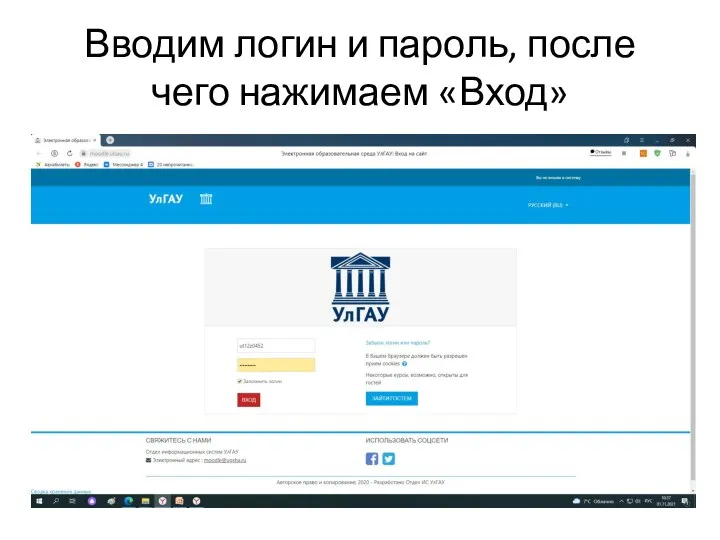
Слайд 3Нажимаем «УлГАУ» в левом верхнем углу

Слайд 4Нажимаем на кнопку «Факультеты и кафедры»
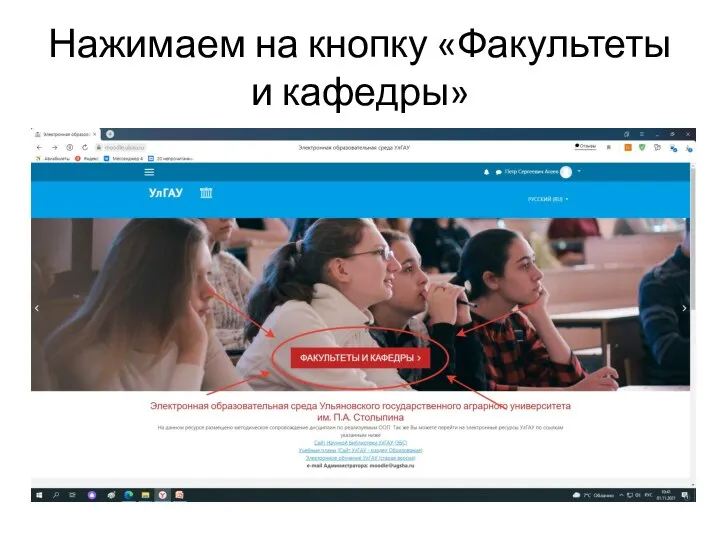
Слайд 6Заходим в раздел «Инженерный факультет»
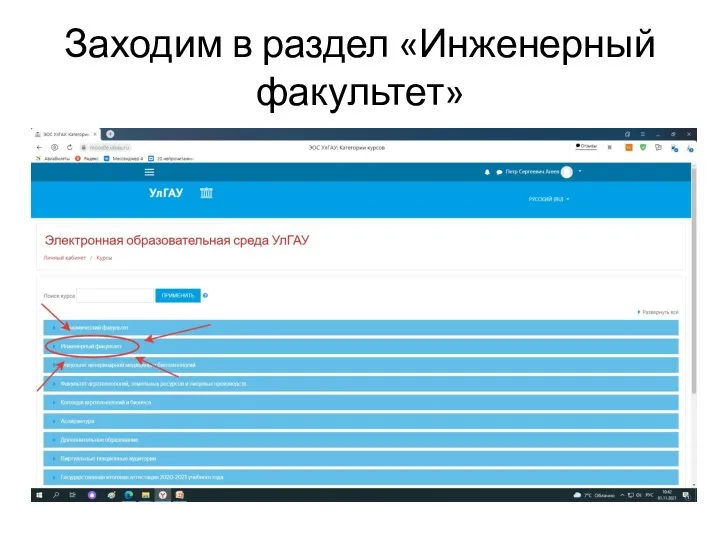
Слайд 7Выбираем соответствующее направление или специальность, по которой вы обучаетесь
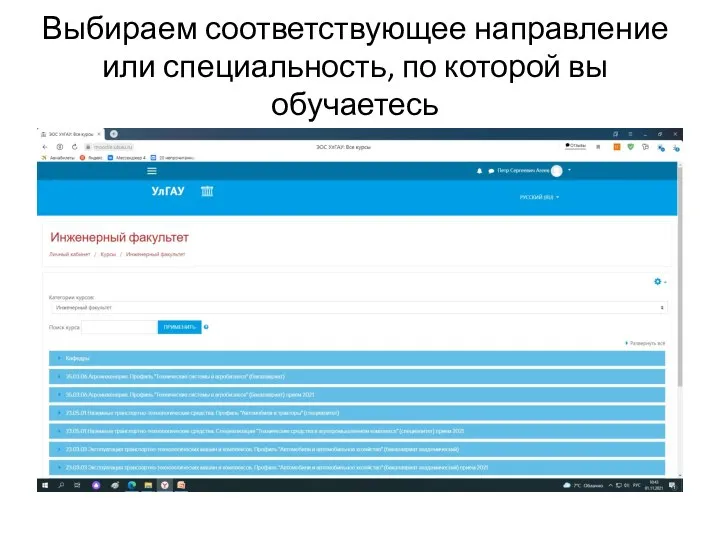
Слайд 8Выбираете необходимую дисциплину (например Философия)
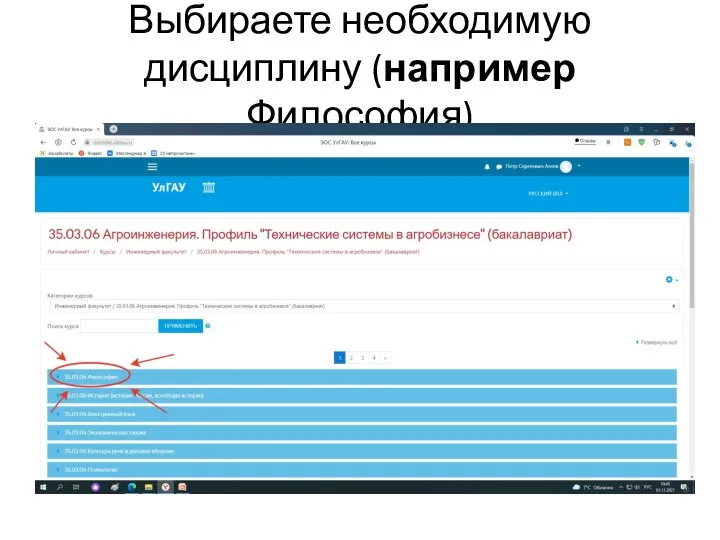
Слайд 9Выбираем раздел, где написано слово «Курс»
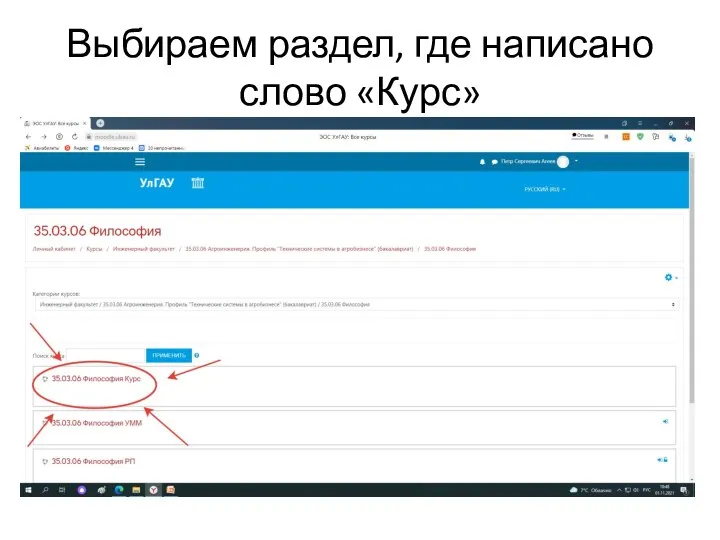
Слайд 10Нажимаем кнопку «Записаться на курс»
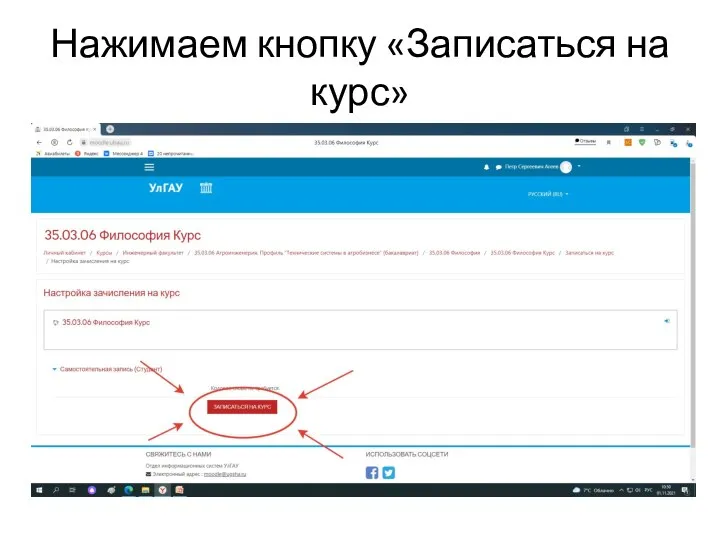
Слайд 14Заходим в «Виртуальные лекционные аудитории»
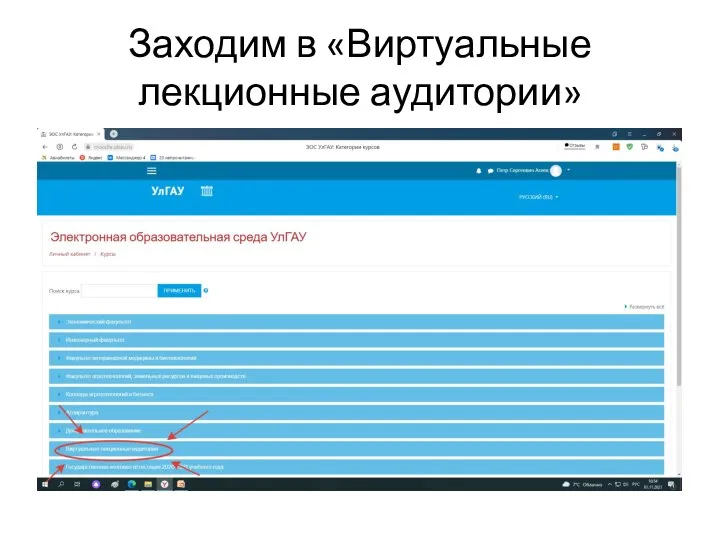
Слайд 15Если у вас стоит дисциплина в аудитории 200И, то выбираем «Корпус ИФ»,
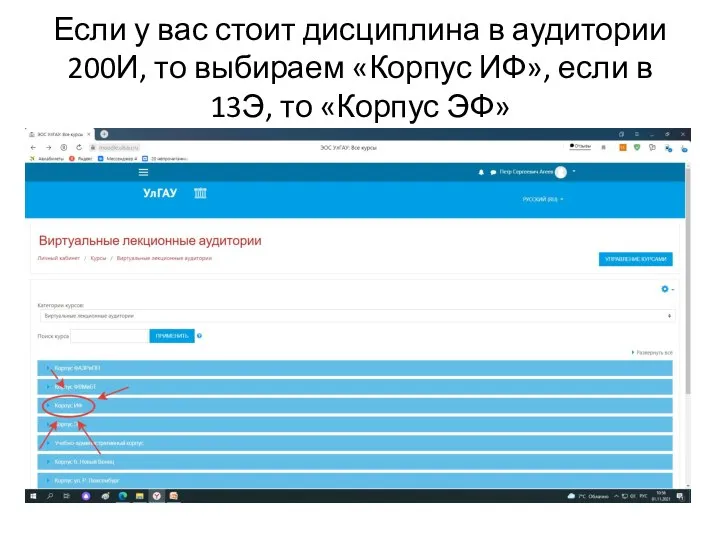
если в 13Э, то «Корпус ЭФ»
Слайд 16И так по аналогии выбираете корпус, в котором у вас стоит аудитория

Слайд 17Находите аудиторию и нажимаете на нее
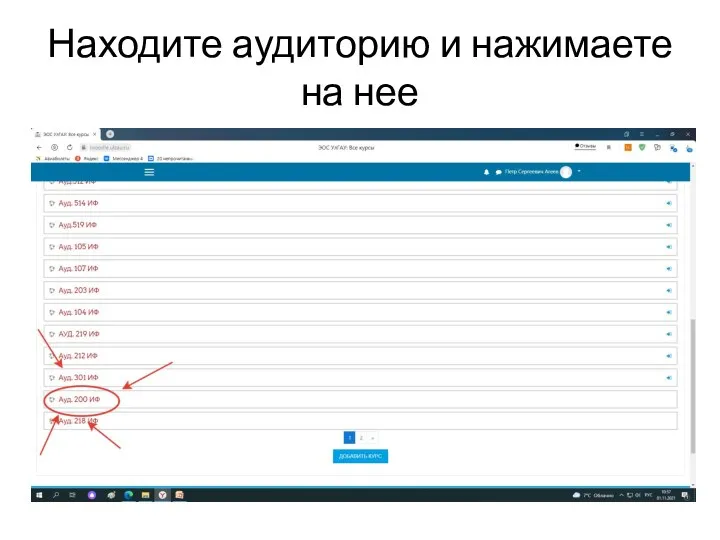
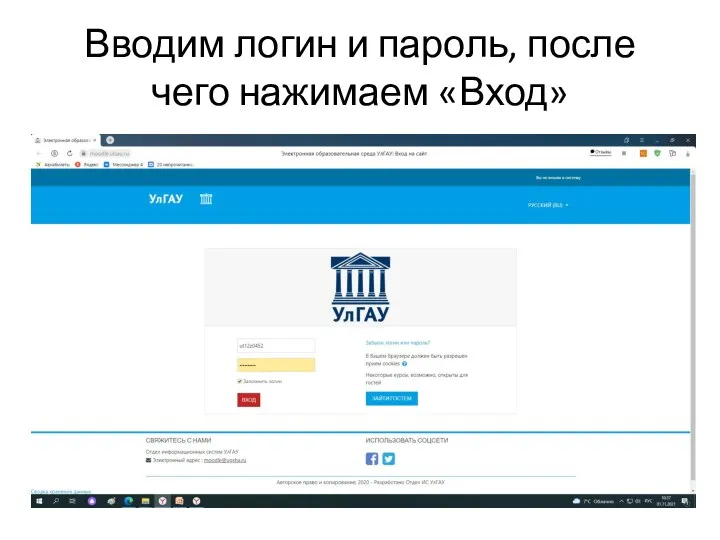

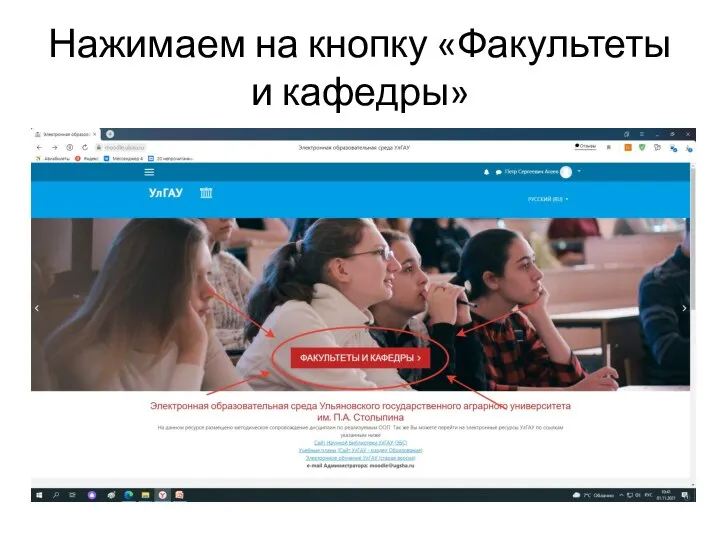

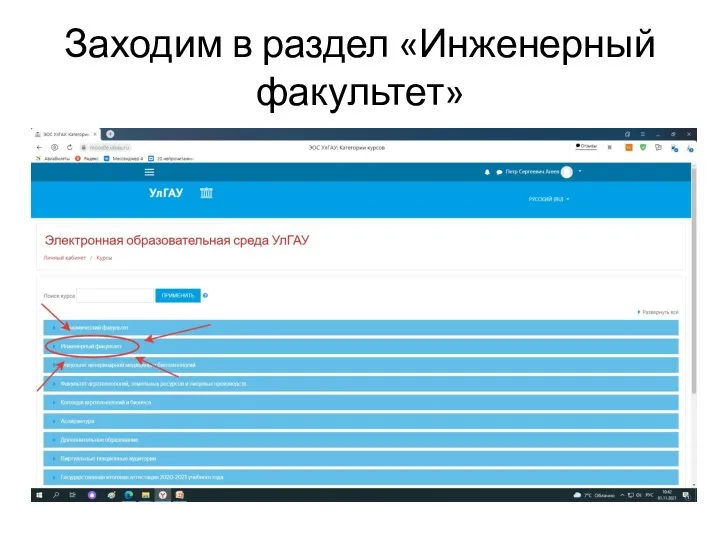
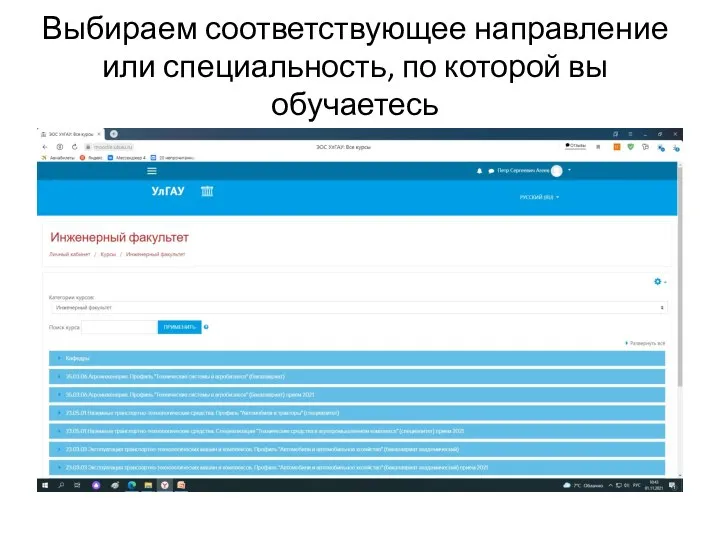
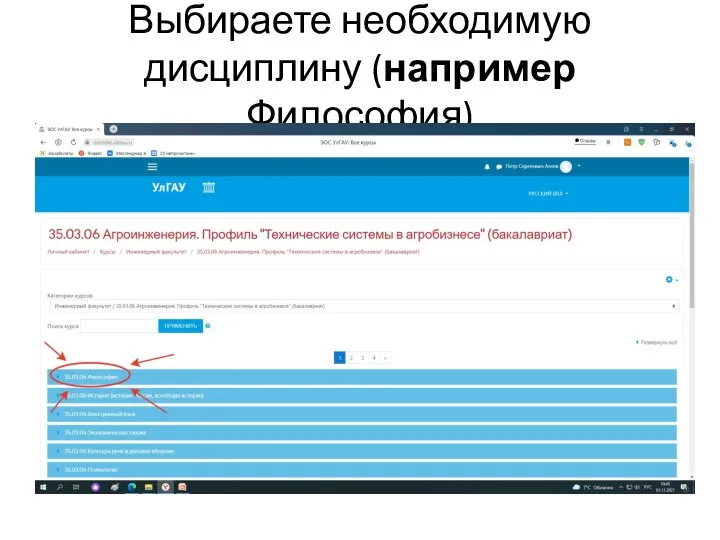
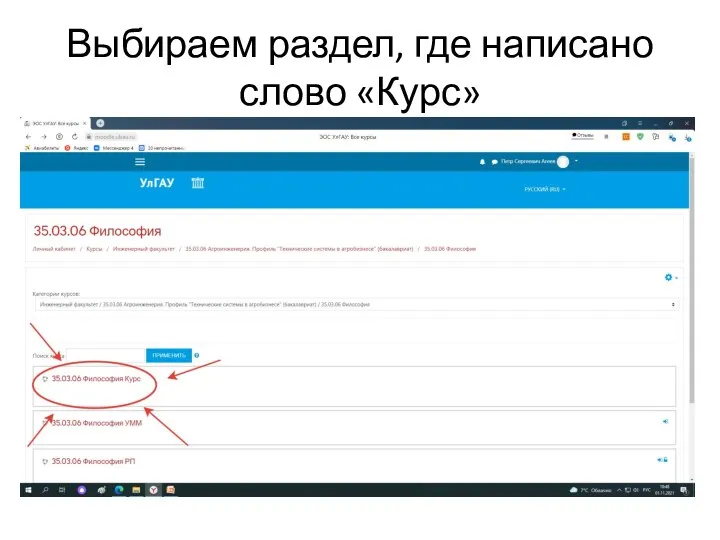
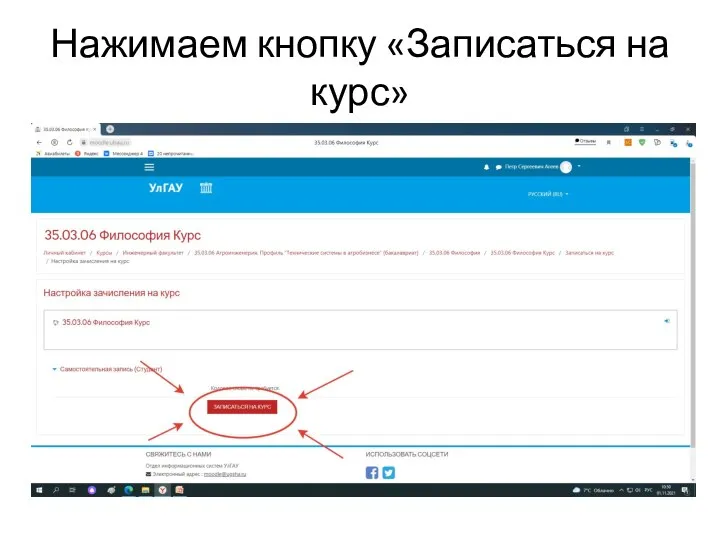
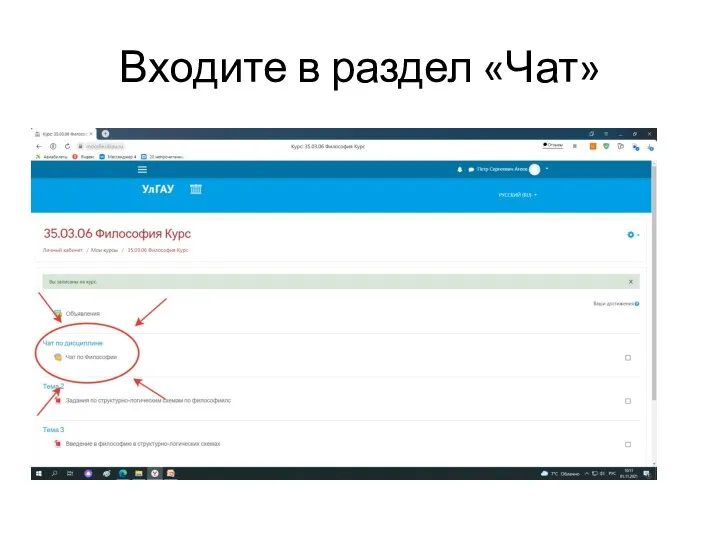
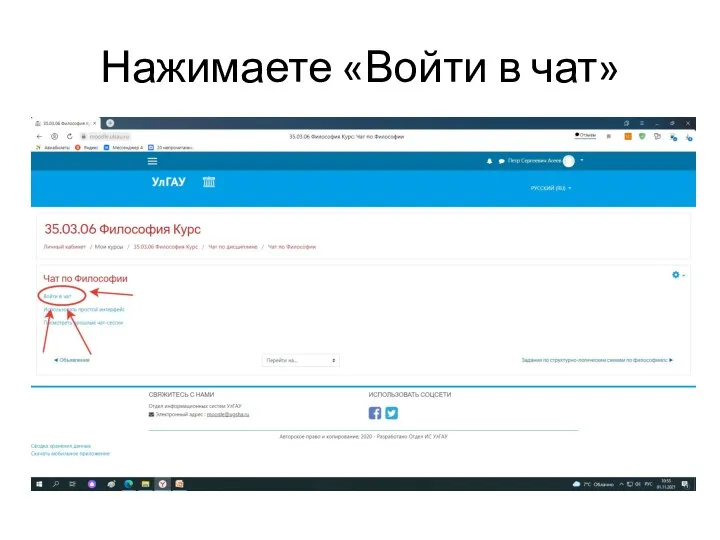

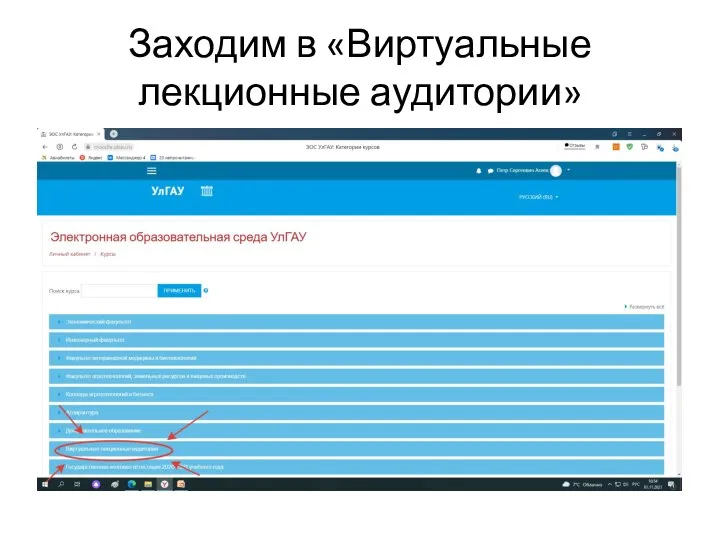
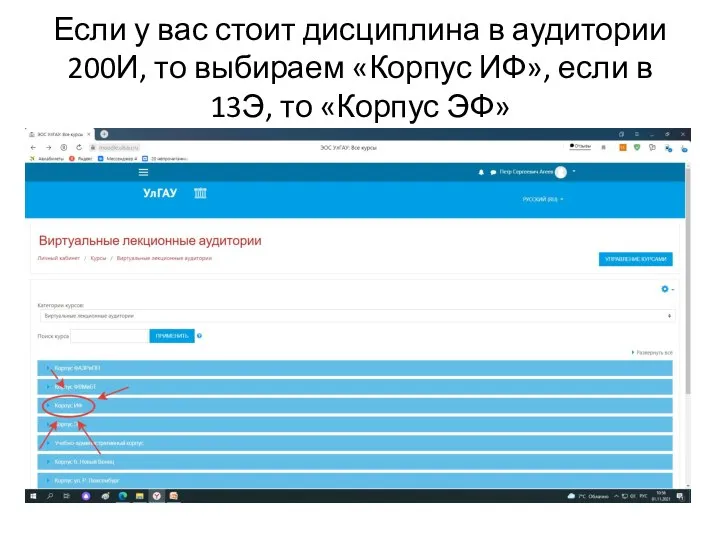

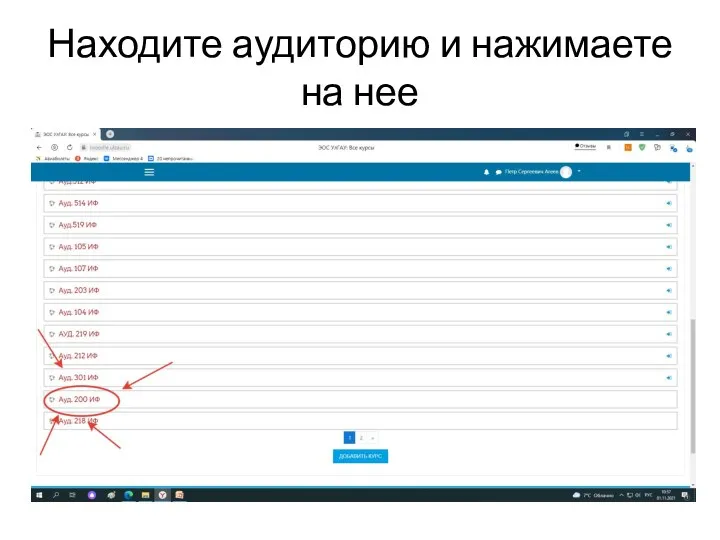
 Понятие программное обеспечение
Понятие программное обеспечение Построение комплексной защиты автоматизированных систем
Построение комплексной защиты автоматизированных систем Алгоритмы с ветвящейся структурой. Контрольная работа
Алгоритмы с ветвящейся структурой. Контрольная работа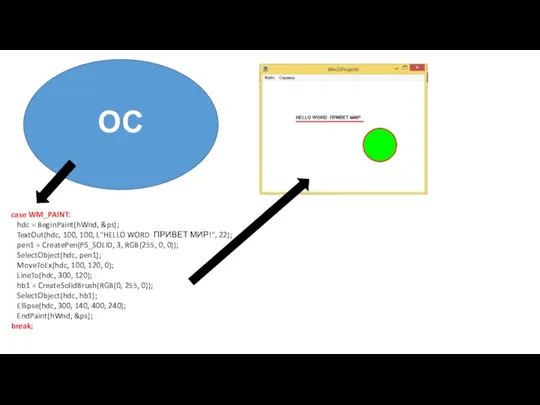 Совместимый контекст
Совместимый контекст Устройство ПК
Устройство ПК Интерактивный музей денег
Интерактивный музей денег Компьютерное моделирование
Компьютерное моделирование Формирование сведений об объекте закупке – лекарственном препарате в составе информации о контракте
Формирование сведений об объекте закупке – лекарственном препарате в составе информации о контракте 7-1-1
7-1-1 Инструменты usability тестирования
Инструменты usability тестирования 17varAsemb
17varAsemb Как медиатору получить подписчиков в instagram и тысячи клиентов
Как медиатору получить подписчиков в instagram и тысячи клиентов Человек в информационном обществе
Человек в информационном обществе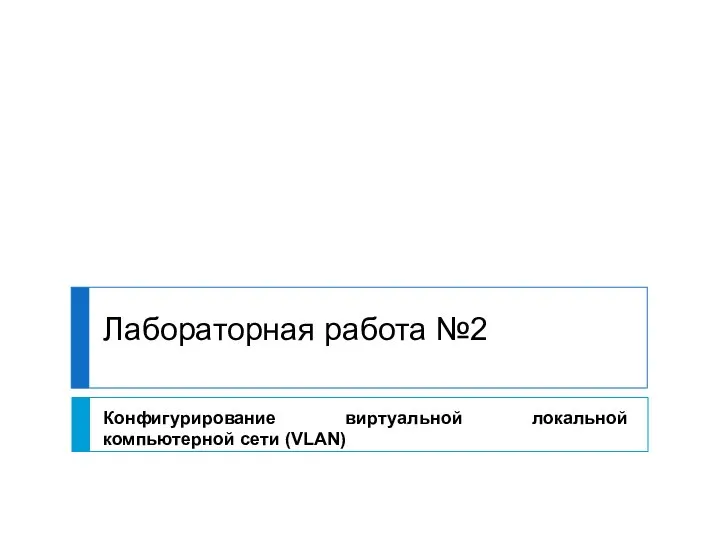 Конфигурирование виртуальной компьютерной сети (VLAN) локальной. Лабораторная работа
Конфигурирование виртуальной компьютерной сети (VLAN) локальной. Лабораторная работа Простой пример игры. Лекция 5
Простой пример игры. Лекция 5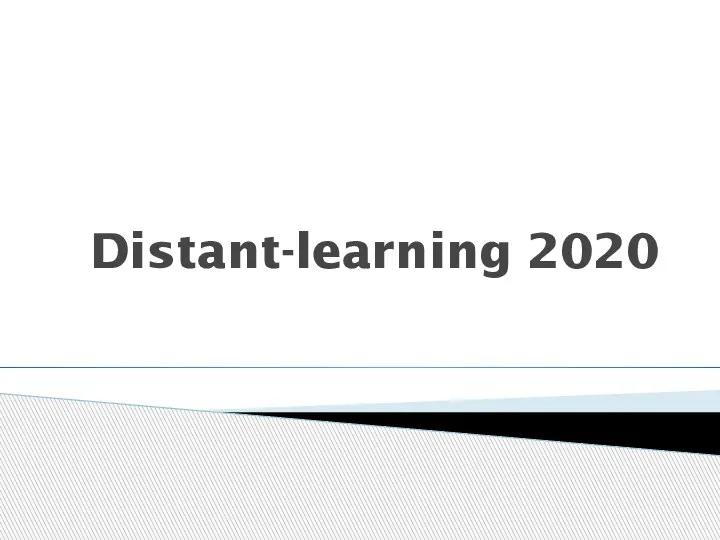 Distant-learning 2020
Distant-learning 2020 Телеканал НТВ
Телеканал НТВ Коммуникация и общество
Коммуникация и общество The third eye. To‘ldirilgan voqelik
The third eye. To‘ldirilgan voqelik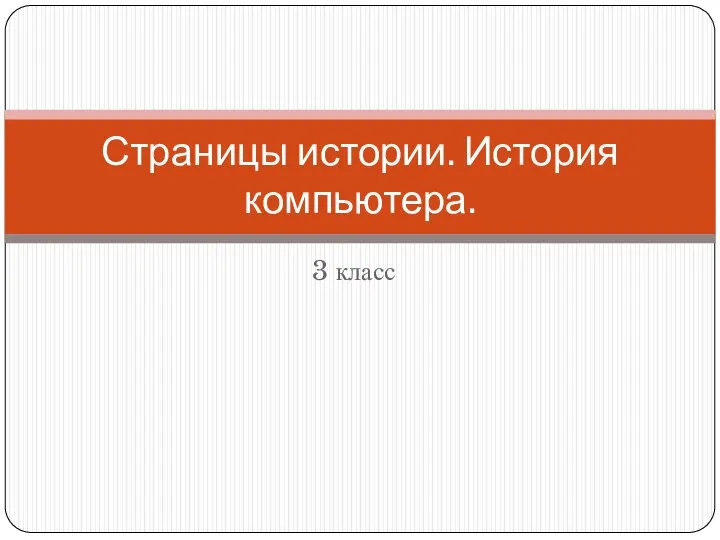 Страницы истории. История компьютера. 3 класс
Страницы истории. История компьютера. 3 класс Исполнитель Робот. Урок 03
Исполнитель Робот. Урок 03 Презентация на тему SUBD ACCESS
Презентация на тему SUBD ACCESS  Проектирование БД. Теоретические пояснения к курсовой работе. Часть 1
Проектирование БД. Теоретические пояснения к курсовой работе. Часть 1 Презентация
Презентация Память. Размеры объектов. Приведение типов. Глубокое копирование
Память. Размеры объектов. Приведение типов. Глубокое копирование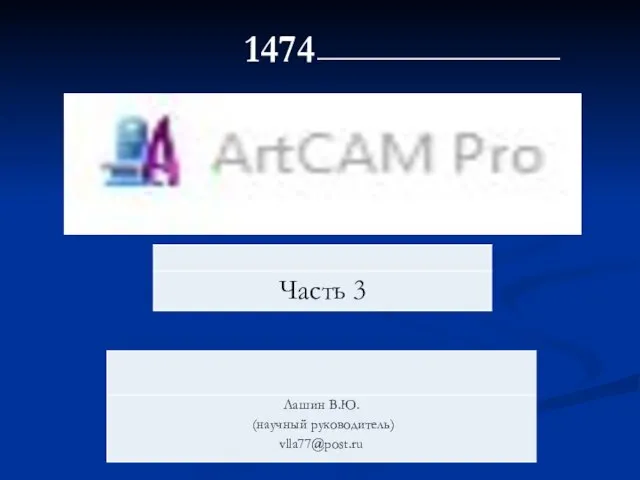 ArtCAМ. Размер новой модели
ArtCAМ. Размер новой модели Команда если - то
Команда если - то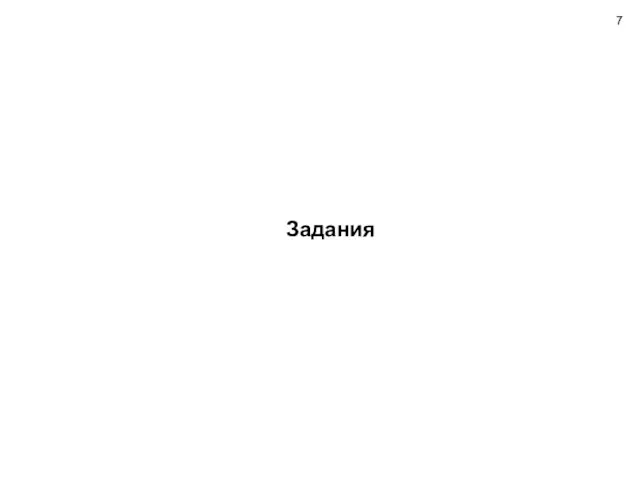 Построение 3-D модели
Построение 3-D модели